Pixel5に使うんで

Pixel5にはSIMカードが物理的に1枚しか刺さりません。
2枚刺しをしたい場合はeSIMを利用する必要があります。
今現在はnanoSIMで利用しているためそれらをeSIMへ変更チャレンジしてみます。
無料になりました
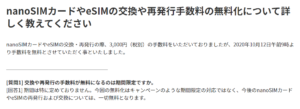
今までは税別3,000円の費用が掛かっていましたが、楽天モバイルでは差別化のためかなんと無料となっています。
一応、期間限定ではないとのアナウンスがされています。
eSIMにしてみた
変更手続き
- 「my 楽天モバイル」にアクセスする 。
- ログインしたら右上の三本線のメニューをクリック。
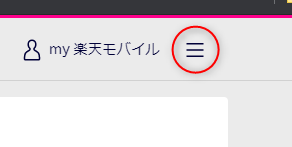
- 「my楽天モバイル」を選択。
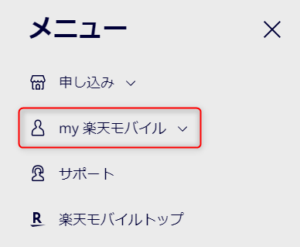
- 「契約プラン」を選択。
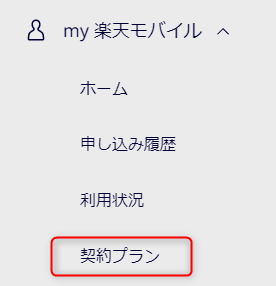
- 「各種手続き」を選択。
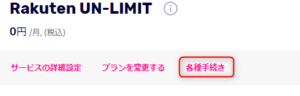
- 「SIM交換」を選択。
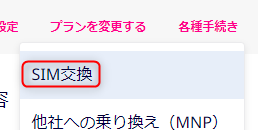
- 「理由」と「SIMタイプ」を選択します。
今回は「その他」の「eSIM」を選択し「再発行する」を選択します。
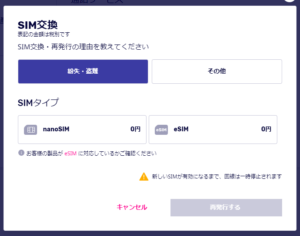
- 費用は0円でした。確認して「次へ進む」を選択します。
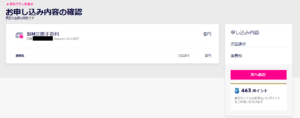
- 申込が完了し、my楽天モバイルトップページに戻ってきました。
同時に、メールも届いているので確認します。

プロファイルのダウンロード
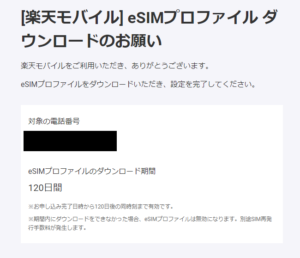
続けて、発行されたeSIMプロファイルのダウンロードを行います。
有効期間は120日間あるようです。
メールにはどのように申し込んだかによって下記3種類があるようです。
- MNP(他社から乗り換え)でお申し込みの方
- 新規電話番号でお申し込みの方
- SIM交換をされた方
今回は「SIM交換をされた方」のやり方で行きます。
- 「my 楽天モバイル」にログインします。
- メニューから「my 楽天モバイル」の「申し込み履歴」を選択します。
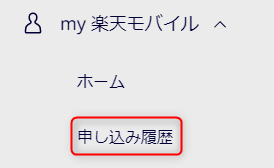
- 「開通手続き画面へ進む」を選択します。
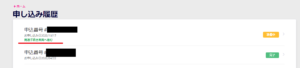
- 「開通手続きをする」を選択します。
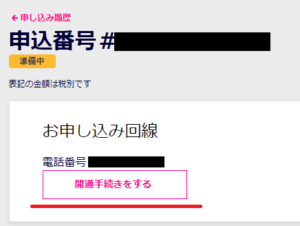
- QRコードが表示されますが、いったんPixel5の操作に移ります。
- Pixel5側で「設定」→「ネットワークとインターネット」→「モバイルネットワーク」を選択します。
「モバイルネットワークへの接続」の画面になるので下部にある「代わりにSIMをダウンロードしますか?」を選択します。 - 「SIMのダウンロード」という画面になります。「次へ」を選択します。
- 「ネットワーク情報を確認しています…」となり、確認画面が出るので「OK」を選択します。
- しばらく待っていると、QRコードのスキャン画面になるため先ほどの⑤で出したQRを読み込みます。
- 「Rakutenを使用しますか?」と聞かれたので「有効化」を選択します。
- 「Rakutenは有効です」と表示されました。これで完了です。
最後に
最後に電話をかけてみましたが、ちゃんとかけることが出来ました。
他社の場合は分かりませんが、楽天モバイルのSIMからeSIMへの変更は非常に簡単でした。
手数料もかからないので、ありがたいと言っちゃありがたいですが儲けは大丈夫なんですかね?w

日々くだらないことを追い求め、黒歴史をまとめておくための自由なブログ。
あんまり役立つことは書きませんが主に日記・ゲームや買ったものについての記事を気まぐれで好き勝手書いています。